Una aplicación de escáner de texto u OCR (reconocimiento óptico de caracteres) es una herramienta esencial para cualquiera que extraiga textos de forma regular de archivos de imagen o PDF. Si estás familiarizado con tales tareas, sabrás que existen varias utilidades de software a diferentes precios. El problema es que no hay consistencia en términos de rendimiento. Algunas utilidades de escáner de texto OCR pueden tener un precio atractivo, pero son demasiado lentas o imprecisas. Otra aplicación de escáner de texto fotográfico puede ser rápida y precisa, pero demasiado costosa para su gusto. Para ayudarlo a elegir, hemos elaborado una lista de las 5 mejores aplicaciones de escáner de texto en 2022, que cubre los pros, los contras y las características clave.
Parte 1: Las 5 mejores aplicaciones de escáner de texto a considerar en 2022
1. Microsoft OneNote
OneNote es una gran aplicación de escáner de texto para PC. Funciona al convertir formatos de documentos de imagen y .pdf en múltiples formatos de archivo de Microsoft como Word, Excel e incluso PowerPoint. Dado que es nativo de Windows, es una de las herramientas mejor integradas para esta plataforma de sistema operativo.
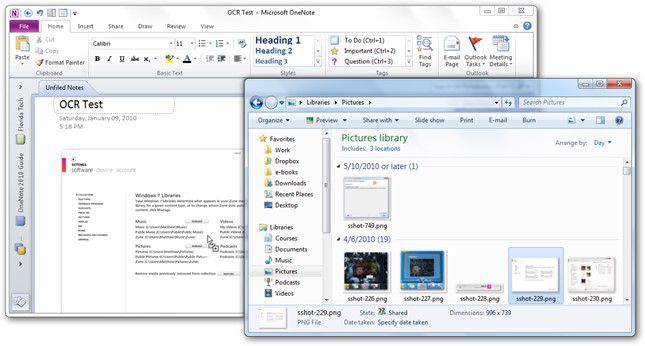
Una gran característica es la mejora de la imagen. Entonces, si tu foto o imagen está un poco borrosa, OneNote puede mejorar la calidad para que sea más fácil extraer datos de texto. El OCR en sí es bastante robusto cuando se trata de leer texto impreso, por lo que es excelente para formularios prellenados y otro material impreso disponible como PDF o imágenes. También tienes herramientas adicionales como seguridad de contraseña y administración de páginas, lo que la convierte en una herramienta ideal cuando trabaja con varios archivos.
Por otro lado, el software no funciona muy bien con imágenes de texto escrito a mano. La precisión no es muy alta. Además, carece de herramientas como la edición de PDF y la extracción por lotes de varios archivos. Tendrás que hacer todas tus conversiones de imagen a texto una a la vez, manualmente.
Más información sobre Microsoft OneNote >>
2. ReadIRIS
ReadIRIS es una aplicación de escaneo de texto especialmente diseñada que puede manejar una gran cantidad de archivos de imagen y documentos PDF. La aplicación funciona convirtiendo todos tus archivos de imagen en formato PDF y haciendo que las partes del texto sean editables. Como tal, ofrece varios beneficios claves, como se describe en el siguiente párrafo.
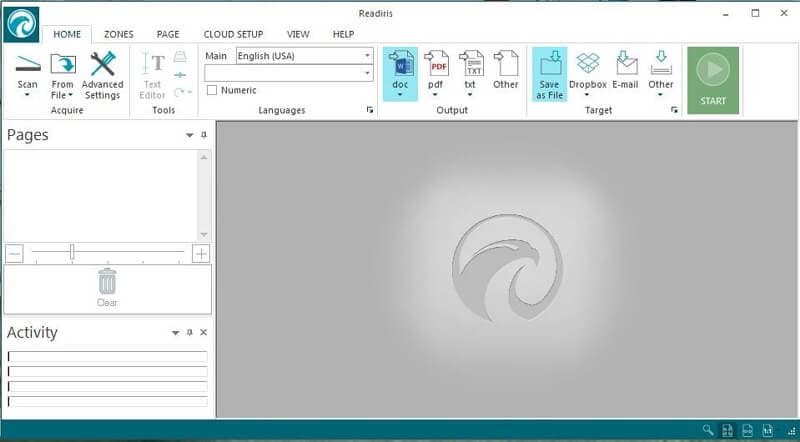
Esta es básicamente una aplicación especializada en OCR. La tasa de precisión está a la altura de las mejores, y también es rápida. Además, admite más de 50 tipos de salida diferentes para que puedas obtener tu texto extraído en prácticamente cualquier formato que desees. También ofrece características de firma y seguridad que son ideales si está compartiendo o colaborando con un equipo.
El único inconveniente es el precio. A menos que te suscribas a las versiones Pro o Corporate, no tendrás acceso a la edición de PDF, la extracción de tablas, el procesamiento por lotes y otras funciones avanzadas. Incluso la conversión a formatos de archivo de Microsoft requerirá la versión Pro, que cuesta casi el doble del precio del software básico.
Más información sobre ReadIRIS >>
3. Adobe Acrobat Pro DC
La mayoría de la gente está familiarizada con Adobe Acrobat Pro DC. Podría decirse que es el editor de PDF más utilizado en el mundo y ofrece OCR como una de sus capacidades. El software está bien integrado con el ecosistema de Windows y la aplicación también está disponible para otras plataformas como macOS, Android e iOS.

Una de las mayores ventajas de usar productos de Adobe es que es altamente interoperable con otros productos de Adobe como Photoshop, lo que puede ser muy útil cuando se trata de imágenes basadas en texto. Por ejemplo, puedes aumentar la calidad de las imágenes para que el texto sea más nítido y pueda leerse más fácilmente con la función OCR de Acrobat. La utilidad también es un editor de PDF robusto con muchas funciones adicionales como seguridad, creación de formularios, etc.
El mayor problema aquí es el precio. Los planes de suscripción suelen ser demasiado caros para las pequeñas empresas y hay muchas funciones, como la integración en la nube, que la mayoría de las pequeñas empresas no necesitarán. Además, la interfaz no es tan limpia como te gustaría debido a la gran cantidad de herramientas disponibles.
Más información sobre Adobe Acrobat Pro DC >>
4. OnlineOCR
Este es en realidad un sitio web que ofrece servicios de OCR. Es uno de los muchos sitios web que han surgido en los últimos años en respuesta a la demanda de soluciones de conversión de imagen a texto más baratas y convenientes.

OnlineOCR es seguro, por lo que no tienes que preocuparte de que la información sea pirateada, en su mayor parte. También es fácil de usar si solo lo hace ocasionalmente en lugar de regularmente. El proceso es simple: cargar, esperar la conversión y descargar. El sitio convertirá automáticamente tus imágenes basadas en texto en un formato de texto.
El problema aquí es que debes registrarte para obtener una cuenta gratuita para hacer varias páginas. También hay un límite estricto de solo 15 archivos por hora, por lo que no se puede usar para una mayor cantidad de archivos. Además, siempre existe el riesgo de que tus datos sean pirateados durante el proceso de carga o descarga, lo que depende de la seguridad de tu conexión a Internet y no de la del sitio web.
Más información sobre OCR en línea >>
5. ABBYY FineReader
Esta es una herramienta profesional que realmente te ayudará cuando trabajes con documentos grandes o un gran volumen de imágenes de texto. Está disponible tanto para Windows como para Mac y hace un gran trabajo al convertir archivos no editables a PDF y otros formatos editables.
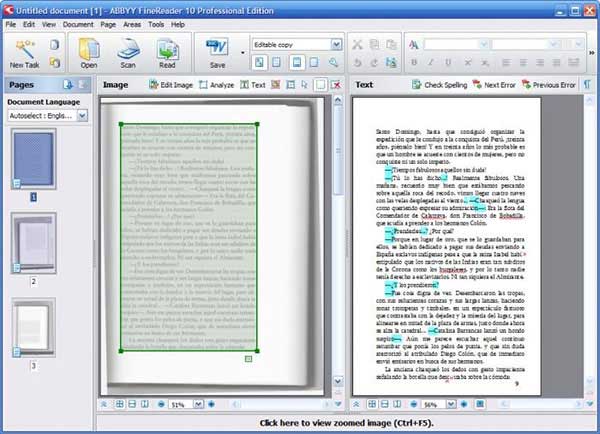
La precisión es una de las mejores cosas de esta aplicación de software, y funciona muy bien incluso con texto escrito a mano o imágenes que no son óptimas en términos de claridad. Una característica clave es que puede reconocer texto en más de 190 idiomas, probablemente la gama más amplia de soporte de idiomas disponible en la actualidad.
El costo es un factor que obstaculiza aquí. ABBYY FineReader no está realmente diseñado para usuarios de bajo presupuesto y, en general, es mejor para organizaciones grandes con una asignación presupuestaria lo suficientemente grande para tales utilidades.
Más información sobre ABBYY FineReader >>
Parte 2: Problemas comunes con las aplicaciones de software de escáner de texto
Uno de los mayores problemas con las aplicaciones de escáner de texto es su precisión. La velocidad es otro tema. En términos de precisión, muchas de estas herramientas son incapaces de identificar con precisión el texto, especialmente en el caso de texto escrito a mano y texto escrito en fuentes inusuales.
Con la mayoría de las herramientas, deberás verificar cuidadosamente el texto convertido y compararlo con el original para asegurarte de que toda la información se haya capturado correctamente. La inexactitud puede aparecer como texto incompleto, palabras faltantes, errores ortográficos, palabras no reconocidas, etc.
Todas estas herramientas descritas anteriormente son geniales a su manera, pero si estás buscando una aplicación de escáner de texto que valga la pena y ofrezca un alto nivel de precisión, y que puedas trabajar con grandes volúmenes además de todo eso, entonces esta definitivamente debe ser considerada.
Parte 3: Cómo obtener texto de una imagen con PDFelement
PDFelement Se está convirtiendo cada vez más en el editor de PDF elegido por muchas empresas que sienten que están tirando el dinero a la basura en productos de grandes marcas realmente caros. Eso no es realmente necesario. PDFelement es muy asequible y viene con todas las comodidades que encontrarás en Acrobat o cualquier otra herramienta de PDF premium. Tiene un conjunto sólido de utilidades de edición de PDF, así como creación y llenado de formularios, extracción de datos (OCR), conversión a otros formatos, firma, seguridad, administración de páginas, fusión de documentos, división de archivos y mucho más.

![]() Impulsado por IA
Impulsado por IA
Veamos cómo usar PDFelement para tomar texto de archivos de imagen y convertirlos en formatos editables como PDF, Word, Excel, PowerPoint y otros.
Paso 1: Crear tu archivo PDF base a partir de imágenes
Una vez que hayas descargado e instalado PDFelement, inicia el programa y haz clic en la opción "Crear PDF" en la ventana de la interfaz principal e importe el archivo cuyo texto deseas copiar.

Paso 2: Convierta usando la función OCR
El siguiente paso es convertir este archivo PDF en uno que tenga texto que se pueda buscar o editar, según sus preferencias. Para hacer esto, haga clic en el botón "Realizar OCR" en la barra de herramientas azul.

Paso 3: edite su PDF de texto
Ahora que tus imágenes están en formato PDF editable, puedes realizar los cambios que necesites en modo de línea o modo de párrafo. Verás que el texto se capturó con precisión y se convirtió a partir de la imagen original, incluso si la imagen era de mala calidad.

Después de editarlo, puedes guardarlo en uno de los muchos formatos disponibles, como se muestra en el menú Convertir. Todo lo que necesitas hacer es elegir un formato y guardar tus datos con un nuevo nombre de archivo. Esto ahora se puede manejar normalmente con cualquier software capaz de manejar el formato convertido.
 100% Seguro | Sin anuncios |
100% Seguro | Sin anuncios |






